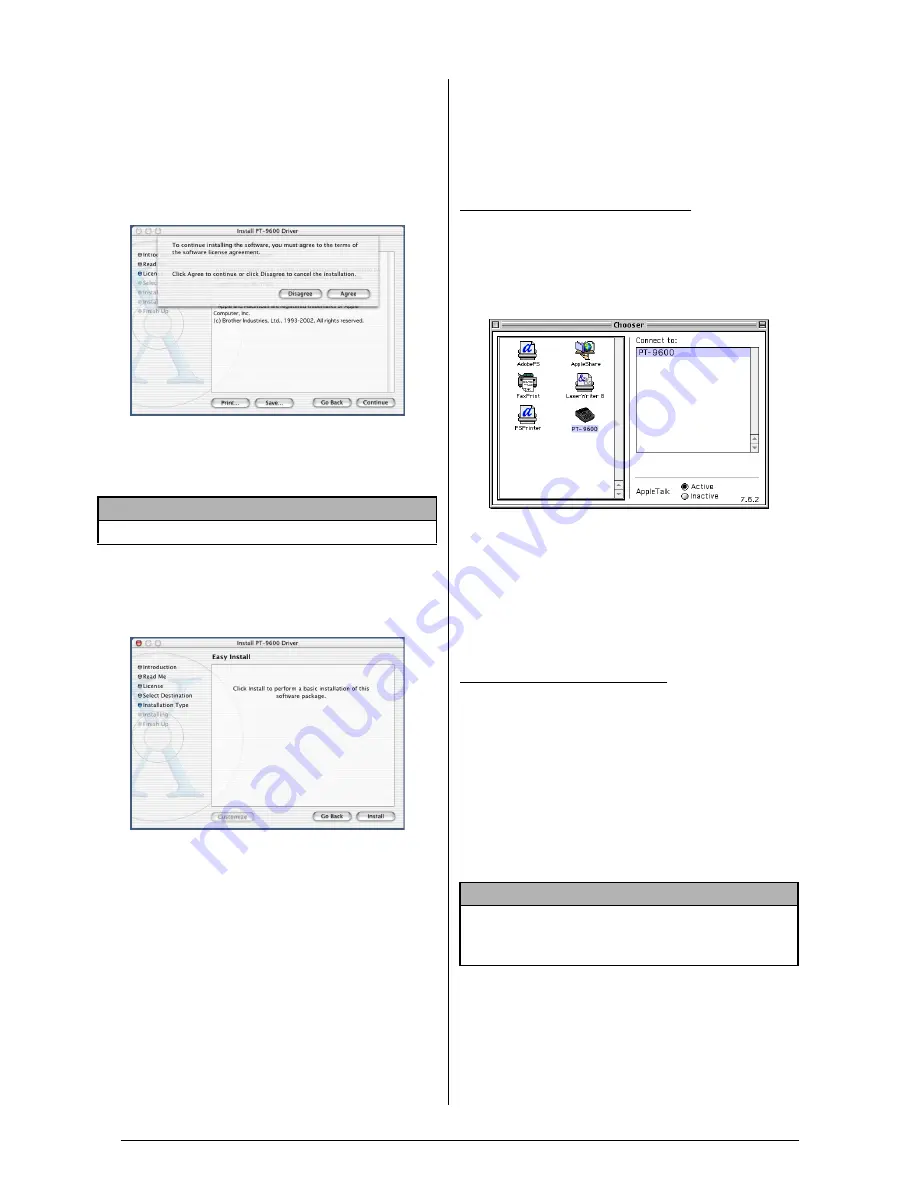
22
In
trod
uc
ción
g
en
er
al
9
Después de comprobar que su ordenador satisface
los requisitos especificados, haga clic en el botón
Continue. Aparecerá un cuadro de diálogo conte-
niendo el contrato de licencia.
0
Después de leer el contrato de licencia, haga clic
en el botón Continue. Aparecerá un mensaje
preguntándole si acepta el contrato de licencia.
A
Si lo acepta, haga clic en el botón Agree. Aparecerá un
cuadro de diálogo, permitiéndole seleccionar el volu-
men donde será instalado el controlador de impresora.
B
Seleccione el volumen deseado, y después
haga clic en el botón Continue. Aparecerá un
cuadro de diálogo, describiendo cómo va a
ser instalado el controlador de impresora.
C
Haga clic en el botón Install. Aparecerá un mensaje,
explicando que el ordenador tiene que ser reiniciado des-
pués de haberse instalado el controlador de impresora.
D
Haga clic en el botón Continue Installation. Des-
pués de haberse instalado el controlador de
impresora, aparecerá un cuadro de diálogo, indi-
cando que la instalación ha finalizado.
E
Haga clic en el botón Restart para reiniciar el ordenador.
F
Después de que el ordenador se haya iniciado otra
vez, conecte la P-touch al ordenador utilizando el
cable de interfaz USB incluido como se describe en
la página 3, y después encienda la P-touch.
Selección de la PT-9600/3600 como
impresora
Para seleccionar la impresora:
1
Encienda la P-touch 9600/3600.
2
Despliegue el menú Apple y seleccione
“Chooser” (Selector) para ver la ventana del
selector.
3
En la lista de la izquierda, haga clic en el
icono de PT-9600/3600. A continuación,
seleccione la impresora adecuada en la lista
de la derecha.
4
Cierre la ventana del Chooser para
confirmar la configuración.
1
Encienda la P-touch 9600/3600.
2
Haga doble clic en la carpeta Applications
del Macintosh HD para abrirla.
3
Haga doble clic en la carpeta Utilities para
abrirla.
4
Haga doble clic en “Print Center” (Centro
de impresión) para iniciarlo.
NOTA
Si hace clic en el botón Disagree, se cancelará la instalación.
Con un Mac OS anterior a OS X:
Con Mac OS X 10.1 a 10.2.3:
NOTA
Si no se han añadido impresoras, aparecerá un
mensaje que permite añadir impresoras a la lista.
Haga clic en el botón Add.
Summary of Contents for P-touch PT-3600
Page 12: ...vi ...
Page 13: ...1 Ch 1 Before You Start Before You Start Chapter 1 Before You Start ...
Page 17: ...5 Ch 2 Getting Started Getting Started Chapter 2 Getting Started ...
Page 54: ...42 Ch 2 Getting Started Getting Started ...
Page 55: ...43 Ch 3 Functions Functions Chapter 3 Functions ...
Page 91: ...79 Ch 4 Machine Adjustments Machine Adjustments Chapter 4 Machine Adjustments ...
Page 107: ...95 Appendix Appendix Appendix ...
Page 123: ...111 Appendix Appendix ...
Page 134: ......
Page 135: ...GUÍA DE USUARIO ...
Page 138: ...ii ...
Page 212: ...Printed in China LA8622001B ...
















































